Como executar qualquer comando de terminal do Mac com um atalho de teclado

Existem comandos do Terminal em particular que você executa várias vezes por dia? Você gostaria de poder acioná-los rapidamente, com apenas um toque de tecla?
Como se vê, você pode! Mostramos todos os atalhos de teclado do Mac que você deve usar, mas isso lhe dá a oportunidade de inventar seu próprio atalho de teclado para fazer praticamente qualquer coisa que você possa imaginar com o Terminal. Existem duas maneiras principais para conseguir isso, então vamos começar.
A maneira fácil: iCanHazShortcut
A maneira mais fácil de adicionar atalhos de teclado personalizados para comandos específicos é baixar o iCanHazShortcut, um aplicativo Mac gratuito com um nome terrível. A instalação não poderia ser mais simples: basta arrastar o ícone para a pasta Aplicativos.
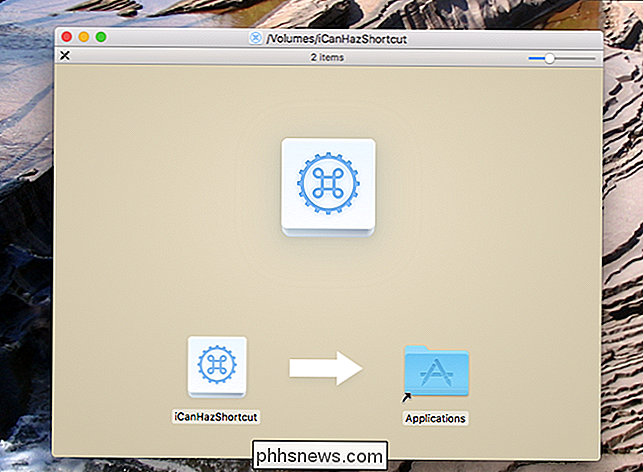
Em seguida, inicie o aplicativo. Você o encontrará na barra de menus.
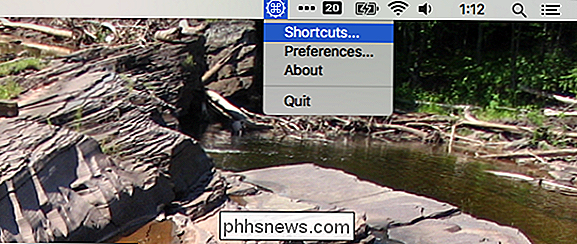
Clique em "Atalhos" para abrir uma lista de atalhos atuais.
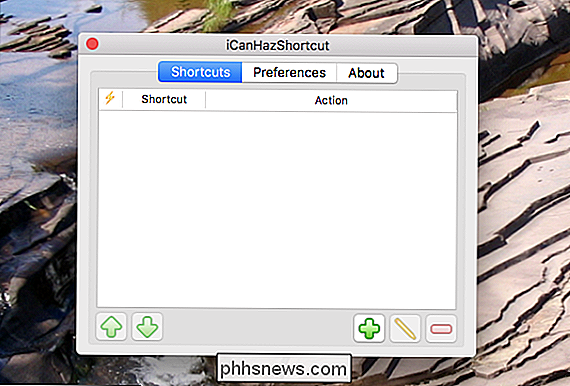
Parece que não temos atalhos definidos agora. Para alterar isso, clique na seta verde na parte inferior direita. Isso trará dois campos: um para o atalho de teclado, outro para o comando que você gostaria de acionar.
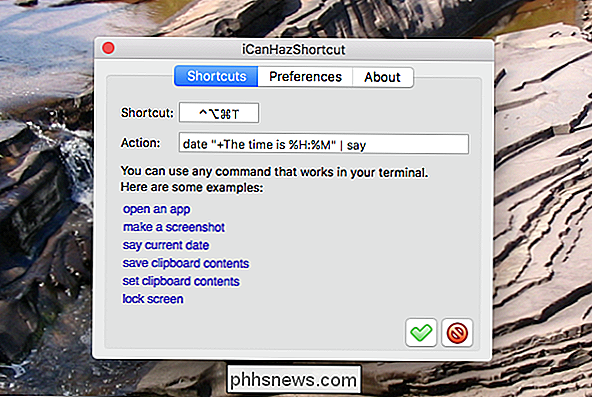
Clique no primeiro campo e, em seguida, pressione qualquer atalho de teclado que deseja usar. Em seguida, clique no segundo campo e insira o comando que você deseja acionar. Para o nosso exemplo, vamos usardate "+ A hora é% H:% M" | digao que faz com que o nosso Mac diga o tempo atual em voz alta.
Clique na marca de verificação verde na parte inferior direita, e o seu feito! Seu atalho de teclado agora executará seu comando à vontade.
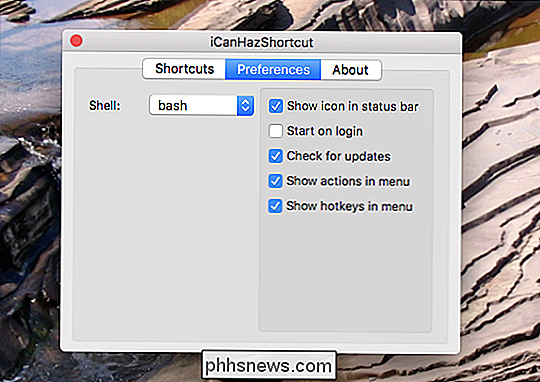
Observe que você pode configurar mais algumas coisas, se quiser. O ícone da barra de menus do ícone pode ser desativado, permitindo que você execute este aplicativo em segundo plano. Você também pode definir o aplicativo para ser executado quando você iniciar o seu computador.
O (um pouco) mais difícil, mas embutido: Automator
Se você preferir não usar um aplicativo de terceiros para acionar os comandos do Terminal, Há outro método, que funciona porque o macOS permite que você defina atalhos de teclado personalizados para tudo. Para começar, vamos lançar o Automator, que você encontrará em sua pasta Aplicativos. Vamos criar um novo Serviço para o seu Mac.
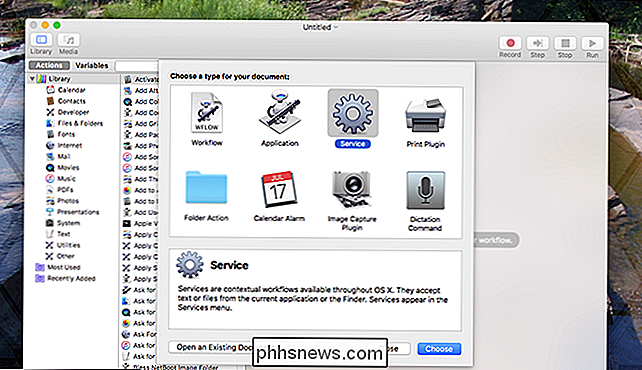
Na seção Ações, clique na subseção “Utilitários” e, em seguida, arraste “Executar Shell Script” para o seu fluxo de trabalho.
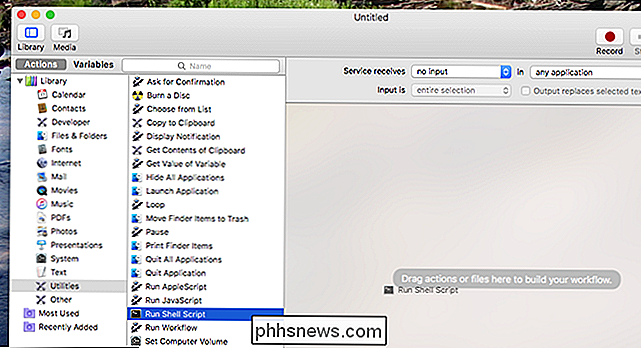
Em seguida, cole seu comando
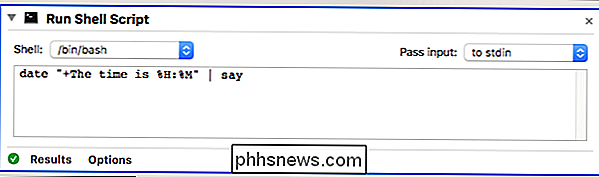
Novamente eu useidate "+ A hora é% H:% M" | diga, que lerá a hora atual em voz alta, mas você pode usar qualquer comando que desejar. Salve seu fluxo de trabalho com um nome que você reconhecerá e concluímos com o Automator.
Em seguida, vá para Preferências do Sistema> Teclado> Atalhos. No painel esquerdo, clique em “Serviços” e role para baixo até ver o serviço que você acabou de criar - ele deve estar na seção “Geral”.
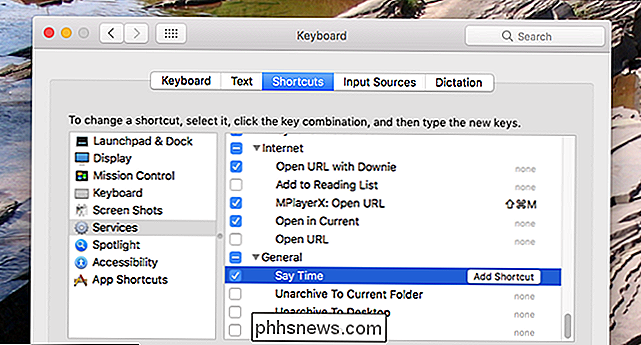
Depois de definir isso, você pode acionar seu serviço usando qualquer atalho que tenha definido. E como tudo isso é nativo para o sistema operacional em si, não há nenhum programa que você precise deixar executando em segundo plano.

Como criar arquivos ISO a partir de discos no Windows, Mac e Linux
Um arquivo ISO é uma imagem de disco completa de um CD ou DVD agrupado em um único arquivo. Você pode montar um arquivo ISO para disponibilizá-lo como um CD ou DVD virtual, permitindo que você converta discos físicos em discos virtuais. Os arquivos ISO são particularmente úteis se você quiser usar discos de jogos ou software antigos em um computador moderno.

Como tirar fotos e vídeos no seu Nintendo Switch
O Nintendo Switch tem um botão dedicado para tirar screenshots. Agora pode até gravar vídeos em alguns jogos também. Essas capturas de tela e vídeos são salvos no armazenamento interno do Switch ou em um cartão microSD, e você pode visualizá-los, movê-los e publicá-los no Facebook ou Twitter diretamente do seu Switch.



